Word文档中将雅黑引号全部替换成宋体引号的方法步骤
摘要:在使用Word打引号时,Word文档默认色引号是雅黑引号,输入中文的双引号时显示为与英文双引号一样的直引号,不能分出左右引号,下面就为大家介...
在使用Word打引号时,Word文档默认色引号是雅黑引号,输入中文的双引号时显示为与英文双引号一样的直引号,不能分出左右引号,下面就为大家介绍Word文档中将雅黑引号全部替换成宋体引号的方法步骤。
如果想让Word文档中的字体显示为雅黑,但引号显示为正常的中文左右引号,该怎么办呢?
下面我们介绍一个查找选定Word文档中所有引号并替换成宋体中文引号的小技巧。
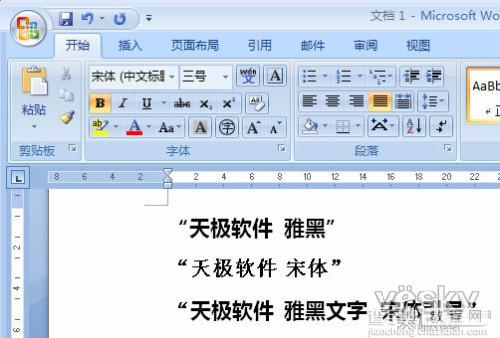
图示:雅黑引号和宋体引号
按“Ctrl+F”组合键,在弹出的“查找和替换”窗口的“查找内容”中输入[“”],点击“阅读突出显示”右边的小三角,选择“全部突出显示”,再点击“更多”按钮,勾选“使用通配符”。
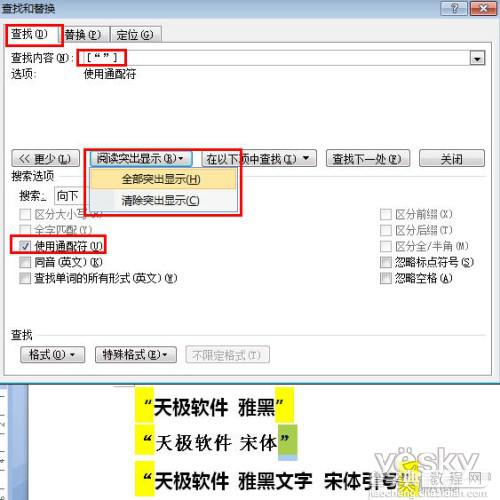
图示:使用通配符设置查找引号
然后点击“在以下项中查找”右边的小三角,选择“主文档”。
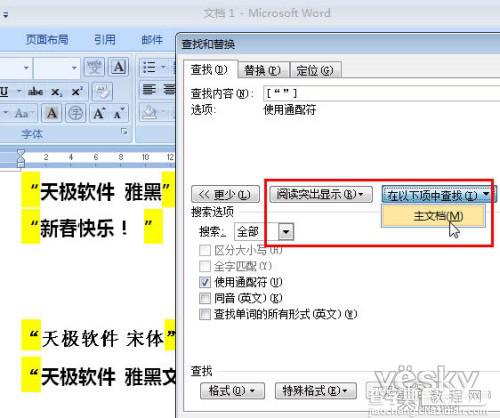
图示:查找和定位所有引号
现在所有双引号已经被选中。
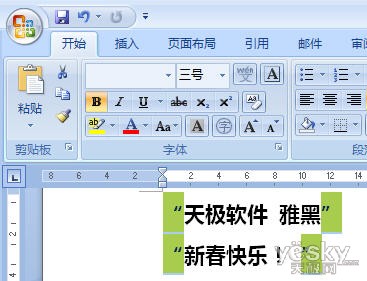
图示:查找和定位所有引号
现在,在“开始”选项卡中的字体设置中选择“宋体”即可。
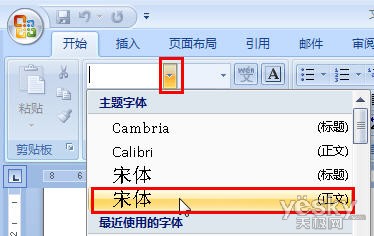
图示:设置引号为宋体
看!现在所有的双引号都变成我们习惯的可以区分左右的宋体格式双引号了!
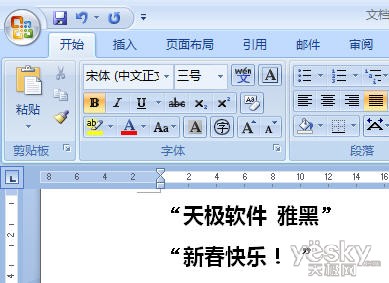
图示:修改成功
【Word文档中将雅黑引号全部替换成宋体引号的方法步骤】相关文章:
★ Word两行交换的方法,快速互换Word表格相邻两行数据
★ 在Word2003文档的工具栏添加QQ和其他外部程序的图文步骤
★ 在Word2010文档中创建常用积分基本公式的方法是什么
★ 在Word2010文档中改变SmartArt图形方向操作步骤是什么
上一篇:
WPS表格如何进行页面设置
